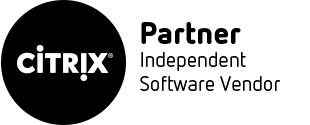使用 VirtualBox 6.0 在 windows 10 系统下最小化安装 Linux Centos_7.6 虚拟机,解决虚拟机无法上网问题 以及 虚拟机与宿主机相互ping不通的问题。
需要注意如下几个关键点
1:在安装 Linux Centos 时 需要配置 网络与主机名,选择开启即可,如下图

完成后如下图

完成此项配置,在虚拟机安装完成后 是可以上网的,而且可以ping 通宿主机,但是宿主机无法ping通虚拟机。
2:配置静态IP
vi /etc/sysconfig/network-scripts/ifcfg-enp0s3
修改 BOOTPROTO 为 static
并且在文件最后增加静态IP 配置信息,
BOOTPROTO="static" IPADDR=192.168.0.50 GATEWAY=192.168.0.1 DNS1=192.168.0.1 DNS2=8.8.8.8 NETMASK=255.255.255.0
如下图:

3、虚拟机网络选项配置为 桥接网卡,如下图:

4、VirtualBox下虚拟机的复制
在VirtualBox 虚拟机列表界面,可以对虚拟机右键,选择复制,复制完成后 只需要修改虚拟机的IP ,重置网络服务即可。
systemctl restart network
5、修改计算机名称
vi /etc/hostname
直接输入计算机名即可。
6、修改Hosts文件,设置计算机名访问
vi /etc/hosts
设置如下:
192.168.0.121 master121 192.168.0.122 node122 192.168.0.123 node123
7、设置虚拟机后台启动
将如下内容复制到到 run-vms.bat 文件中,点击即可后台启动 虚拟机,其中centos7_121、centos7_122、centos7_123 为虚拟机名称。
cd C:\Program Files\Oracle\VirtualBox .\VBoxManage.exe startvm centos7_121 --type headless .\VBoxManage.exe startvm centos7_122 --type headless .\VBoxManage.exe startvm centos7_123 --type headless